Ljudkvaliteten av mikrofonen har en enorm inverkan på helhetsintrycket av en video. I denna omfattande handledning visar jag dig hur du ställer in mikrofonen på rätt sätt i OBS Studio. Du kommer att lära dig vilka filter som är viktiga för att optimera ljudkvaliteten, och hur du kan testa olika inställningar för att uppnå de bästa resultaten för dina livesändningar eller inspelningar.
Viktigaste insikter
- En korrekt inställd mikrofon är avgörande för ljudkvaliteten av en livesändning eller inspelning.
- Mikrofonnivåerna bör ligga i det mellersta gula området för att undvika överstyrning.
- Det finns fyra viktiga filter som du bör använda i OBS: Förstärkning, brusreducering, brusport och kompressor.
- Att experimentera med inställningarna är nödvändigt för att uppnå optimala resultat för din specifika mikrofonkonfiguration.
Steg-för-steg-guide
Sätt dig bekvämt och följ dessa steg för att optimera din mikrofon i OBS.
1. Justera mikrofonnivån
Först bör du justera utslaget på din mikrofon till en lämplig nivå. Målet är att ligga inom det mellersta gula området. Se till att du når detta område när du talar, vilket du lätt kan göra genom att observera visningen i OBS. Eftersom jag har hittat det perfekta värdet för mig i denna guide kommer jag att visa dig hur jag gjorde det.
Om du ser att din nivå är för låg kan du flytta reglaget åt vänster för att öka volymen. För mig är det optimala värdet cirka -7,5 decibel.
2. Lägg till mikrofonfilter
Nu går vi vidare och lägger till mikrofonfilter för att ytterligare förbättra ljudkvaliteten. Klicka på kugghjulet bredvid din mikrofon i OBS och välj filter.
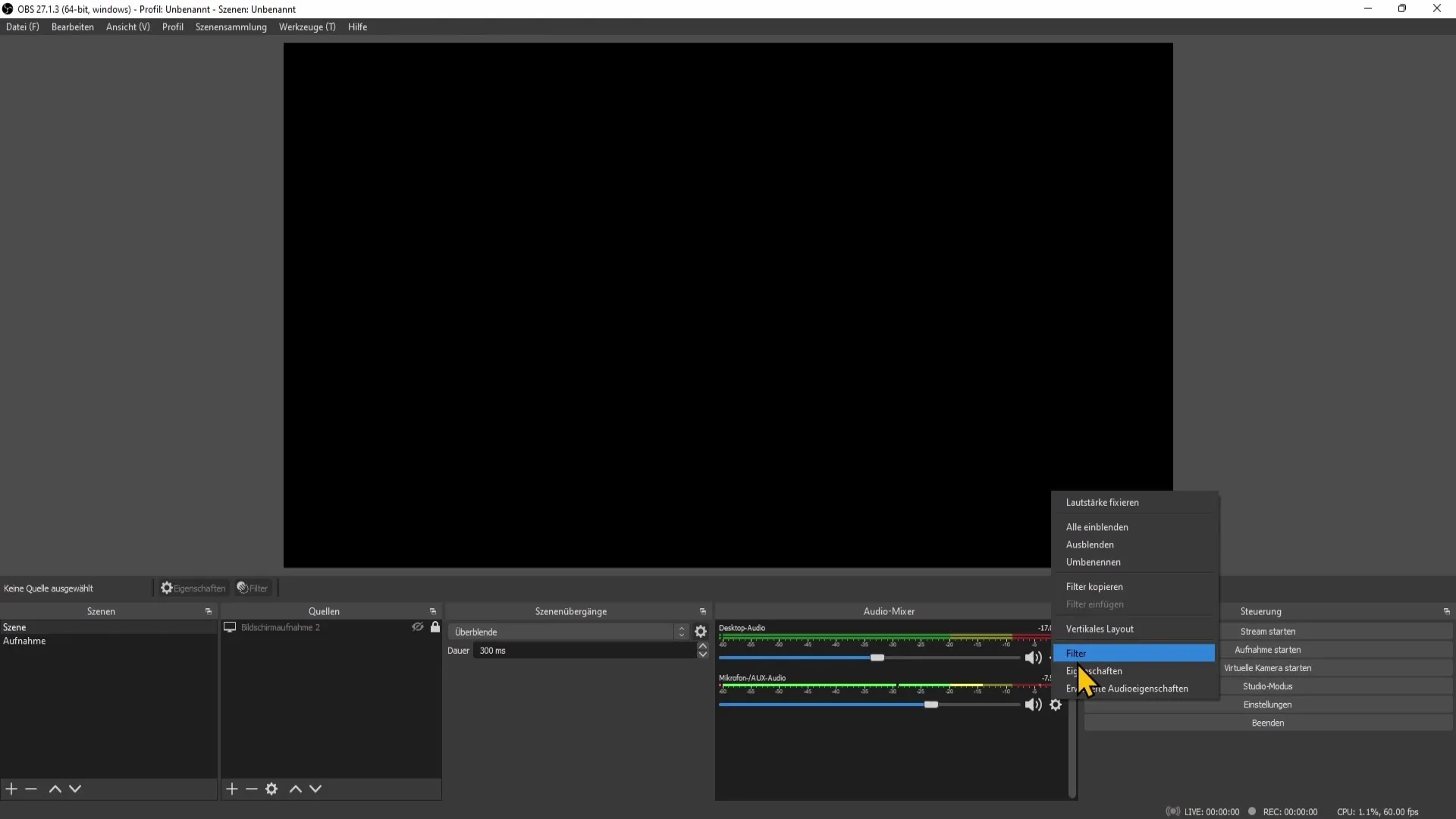
Här ser du alternativen för filter. Jag rekommenderar att lägga till de fyra viktigaste filtren: Förstärkning, brusreducering, brusport och kompressor.
3. Lägg till förstärkningsfilter
Lägg först till förstärkningsfiltret. Det kan du göra genom att klicka på plustecknet och välja förstärkningsfiltret. Ge det ett tydligt namn, till exempel "Förstärkning".
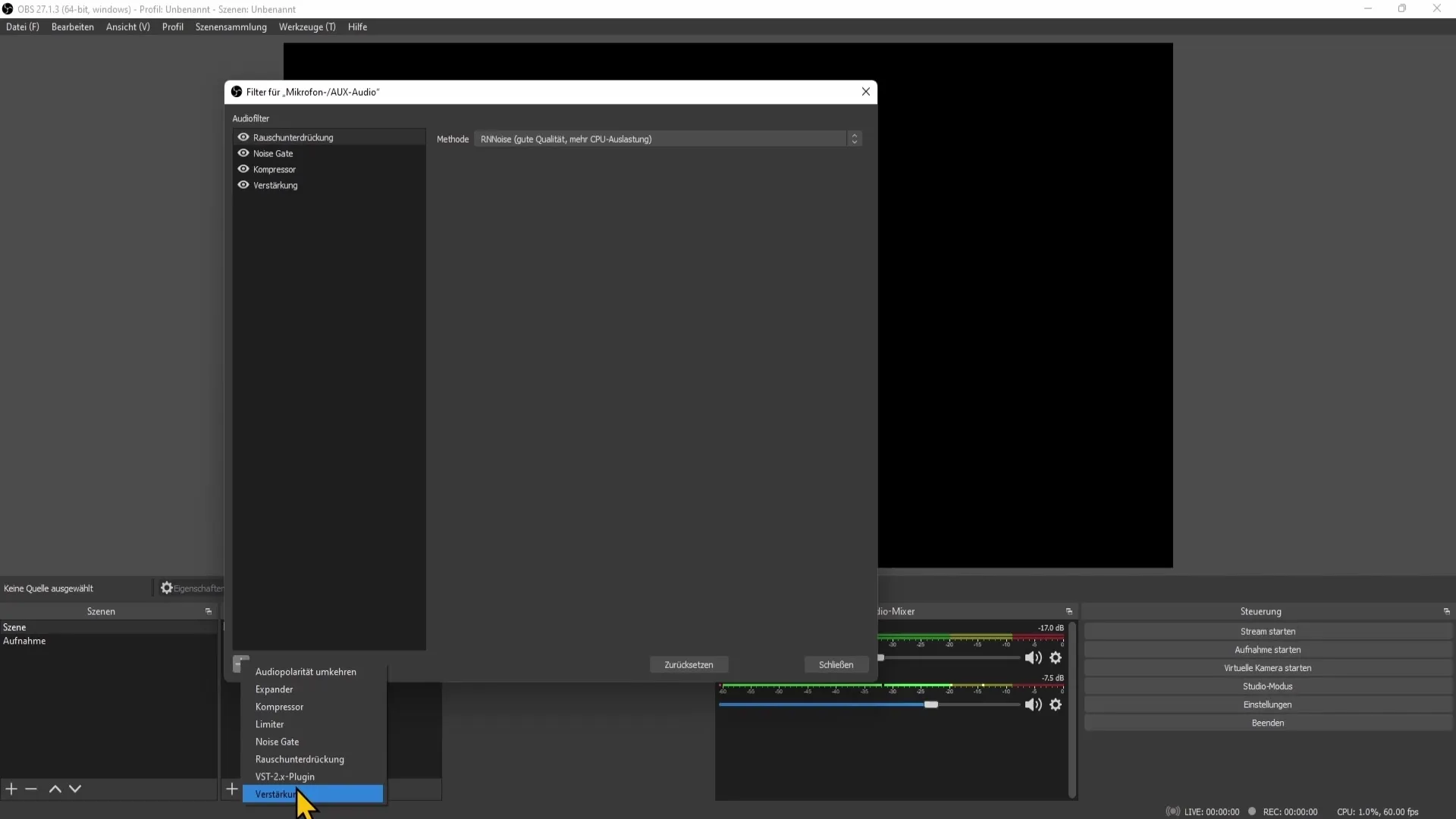
Med detta filter kan du justera mikrofonens volym ytterligare. Se till att du kan öka eller minska volymen vid behov.
4. Aktivera brusreducering
Nästa steg är brusreducering. Detta filter är avgörande för att minimera oönskade bakgrundsljud. Här klickar du igen på plustecknet, väljer brusreduceringsfiltret och bekräftar det.
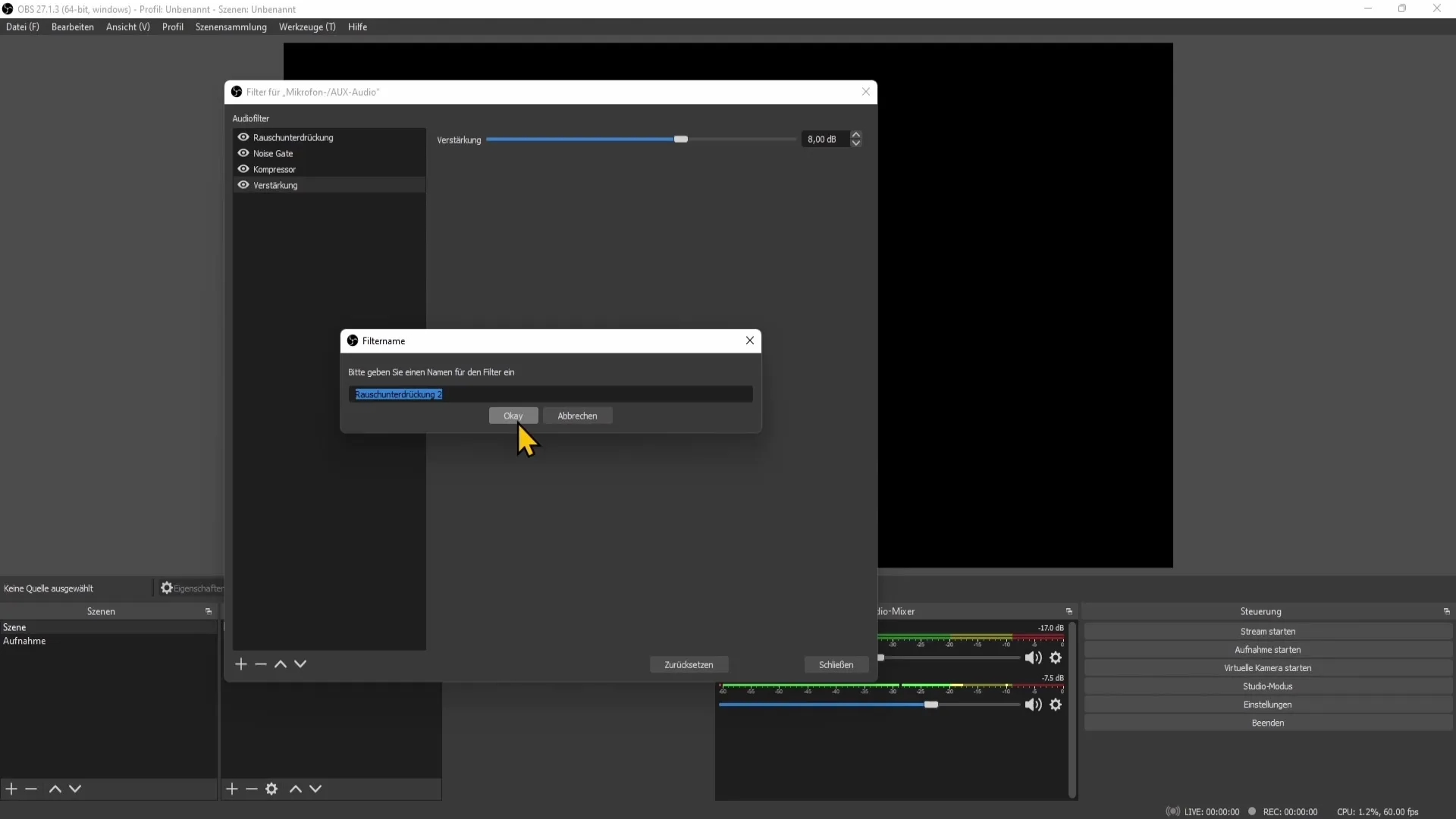
När du har lagt till filtret kan du välja en metod som passar bäst för ditt system. Se till att din dator kan köra den valda metoden utan problem.
5. Justera brusporten
Nu är det dags för brusportfiltret. Lägg också till det genom plustecknet. Detta filter bestämmer när mikrofonen ska vara aktiv.
Du kommer att se två tröskelvärden: öppnings- och stängningsvärden. Här släpper du bara igenom ljudnivån om den är över öppningsnivån och under stängningsnivån. Experimentera med värdena för att hitta rätt balans mellan bakgrundsljud och din röstnivå.
6. Lägg till kompressorn
Sist men inte minst lägger vi till kompressorn. Detta filter hjälper till att minska höga ljud och lyfta låga ljud för att uppnå en balanserad ljudutgång. Klicka igen på plustecknet för att lägga till kompressorn.
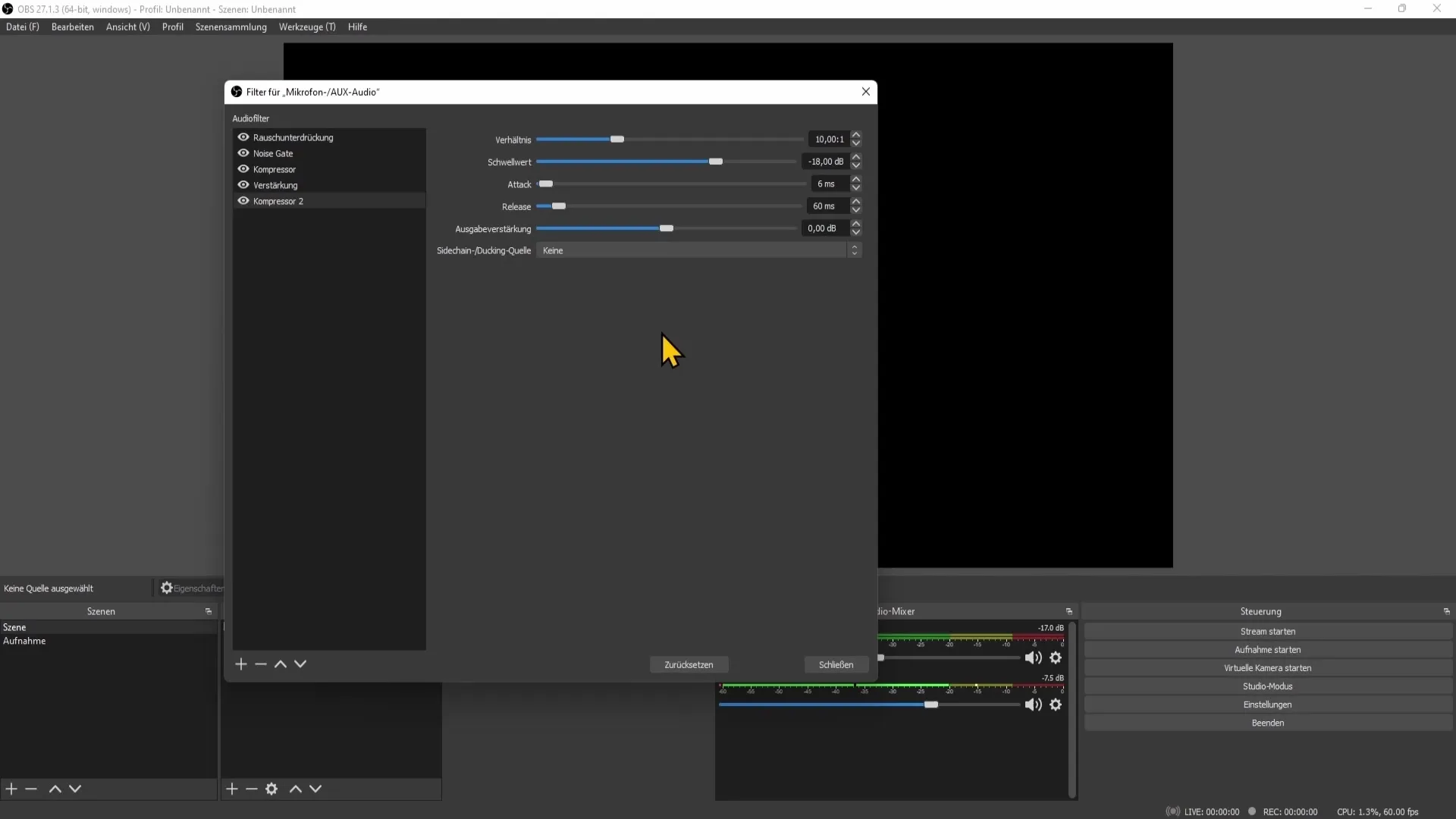
Justera kompressorn så att den arbetar vid en tröskel på -11 till -15 decibel. Experimentera här med ett förhållande på 3:1 till 5:1. Dessa ingångsvärden hjälper dig att markant förbättra din ljudkvalitet.
7. Sista anpassningar och tester
Efter att du har lagt till alla filter, bör du göra några testinspelningar. Kontrollera om ljudet hackar eller om oönskade bakgrundsljud finns. Justera individuella filter vid behov tills du är nöjd med ljudkvaliteten.
Se till att du under dina testinspelningar utforskar olika scenarier för att säkerställa konstant ljudkvalitet på inspelningarna.
Sammanfattning
Genom att ställa in din mikrofon korrekt i OBS Studio kan du markant förbättra ljudkvaliteten på dina strömmar och inspelningar. En välinställd mikrofon ger en trevligare lyssnarupplevelse och får dig att framstå mer professionellt. Ta dig tiden att experimentera med olika filter och inställningar - resultatet kommer vara värt det.
Vanliga frågor
Hur hittar jag rätt mikrofonnivå?Ställ in mikrofonnivån så att den ligger i den gula mittenzonen.
Vilka är de viktigaste filtren för min mikrofon?De viktigaste filtren är Förstärkning, Brusreducering, Gateslutare och Kompressor.
Hur experimente jag med mikrofoninställningarna?Gör testinspelningar och justera filterinställningarna tills du är nöjd med ljudkvaliteten.
När ska jag använda Gateslutare-filtret?Gateslutare-filtret är användbart för att minimera bakgrundsljud när du inte talar.
Vilken tröskelvärde är bäst för kompressorn?Ett tröskelvärde mellan -11 och -15 decibel rekommenderas.


